Verwenden der plattformübergreifenden CLI für Azure DevOps mithilfe von persönlichen Zugriffstoken
Azure DevOps Services | Azure DevOps Server 2022 | Azure DevOps Server 2019
Verwenden Sie persönliche Zugriffstoken (PATs) mit der plattformübergreifenden CLI für Azure DevOps.
Wichtig
Es wird nicht empfohlen, die Standardauthentifizierung zu verwenden. Informationen zu Azure DevOps Services finden Sie unter Anmelden mit einem PAT.
Voraussetzungen
Laden Sie die neueste Version von Node.js Quellcode auf der Downloadseite Node.js Quellcodes herunter.
Installieren der plattformübergreifenden CLI für Azure DevOps
- Installieren Sie tfx-cli mit
npm, einer Komponente von Node.js, indem Sie Folgendes ausführen:
npm i -g tfx-cliWeitere Informationen zu tfx-cli finden Sie in der Node CLI für Azure DevOps auf GitHub.
- Installieren Sie tfx-cli mit
Persönliches Zugriffstoken
Erstellen Sie ein persönliches Zugriffstoken, und fügen Sie es in den Anmeldebefehl ein.
~$ tfx login
Copyright Microsoft Corporation
> Service URL: {url}
> Personal access token: xxxxxxxxxxxx
Logged in successfully
Sehen Sie sich die folgenden Beispiele für gültige URLs an:
https://marketplace.visualstudio.comhttps://youraccount.visualstudio.com/DefaultCollection
Konfigurieren für die Standardauthentifizierung
Warnung
Wir empfehlen keine Standardauthentifizierung. Das Aktivieren der IIS-Standardauthentifizierung verursacht verschiedene Probleme, und Sie sollten stattdessen persönliche Zugriffstoken (PATs) verwenden. Wenn Sie beispielsweise die IIS-Standardauthentifizierung aktivieren, funktioniert die GIT-Befehlszeile nicht mehr.
Führen Sie die folgenden Schritte aus, um die grundlegende Authentifizierung für Ihre Azure DevOps-Instanz zu aktivieren:
Warnung
Die Standardauthentifizierung sendet Benutzernamen und Kennwörter im Nur-Text-Format. Erwägen Sie, Azure DevOps Server so zu konfigurieren, dass SSL verwendet wird, um die sichere Kommunikation bei Verwendung einer einfachen Authentifizierung zu ermöglichen.
Installieren Sie das
Basic AuthenticationFeature für IIS in Server-Manager.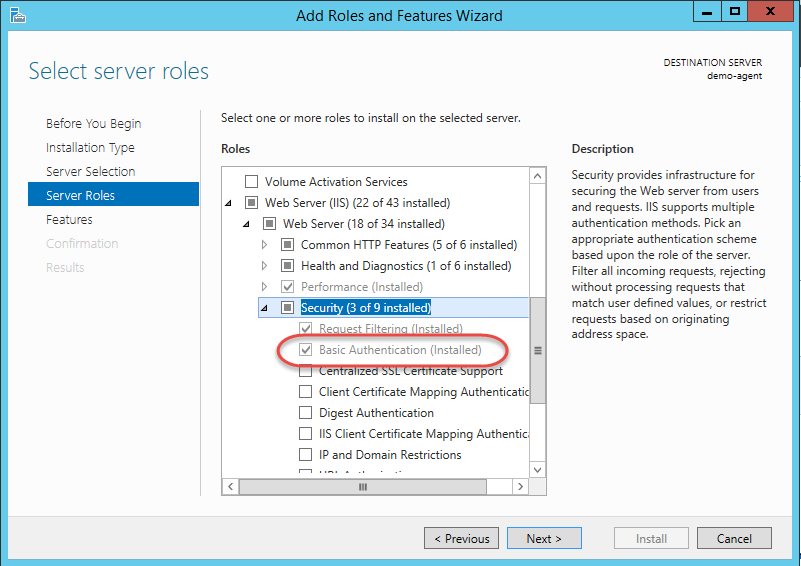
Öffnen Sie IIS-Manager, und erweitern Sie die
Azure DevOps ServerWebsite, doppelklicken Sie in der Ansicht "Features" auf dieAuthenticationKachel.Wählen Sie
Basic Authenticationin der Liste der Authentifizierungsmethoden aus. Wählen SieEnablein der rechten Spalte aus. Jetzt sollteBasic Authentication"aktiviert" angezeigt werden.
Hinweis
Lassen Sie die Do Standard- und Bereichseinstellungen für die Standardauthentifizierung leer.
tfx-Anmeldung mit Standardauthentifizierung
Jetzt können Sie mit der Verwendung tfx für Ihren Server beginnen. Melden Sie sich an, bevor Sie Befehle ausstellen.
Geben Sie den folgenden Befehl ein:
tfx login --auth-type basicFügen Sie Ihre Dienst-URL hinzu.
Fügen Sie Ihren Benutzernamen hinzu. Verwenden (z. B
domain\user. fabrikam\peter). Wenn Sie an einem Arbeitsgruppencomputer arbeiten, verwenden Siemachinename\user.Fügen Sie Ihr Kennwort hinzu. Geben Sie das Kennwort für den Benutzernamen ein, den Sie zuvor eingegeben haben.
Sie können jetzt einen anderen tfx-Befehl verwenden.
> tfx login --auth-type basic
Copyright Microsoft Corporation
Enter service url > http://localhost:8080/tfs/defaultcollection
Enter username > fabfiber\peter
Enter password > *******
logged in successfully